win7如何关闭防火墙 windows7安全防护关闭选项在哪里
更新日期:2023-07-15 01:08:51
来源:网友投稿
有很多使用win7系统的小伙伴不知道win7如何关闭防火墙,很是苦恼,于是来系统城向小编求助,为此小编搜集了相关资料,总算找到了windows7安全防护关闭选项的方法,下面小编把具体的操作步骤都放在下面的文章中了,大家如果有需要的话,赶紧来系统城学习一下吧。

win7如何关闭防火墙?
方法一、
1.首先在电脑的右下角点击网络连接的图标,然后右击打开“网络和共享中心”;
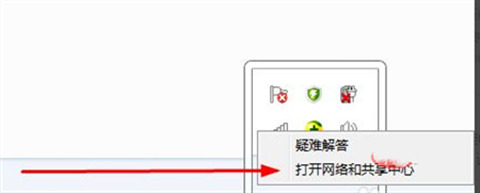
2.在新的界面点击左下角的“windows 防火墙”;
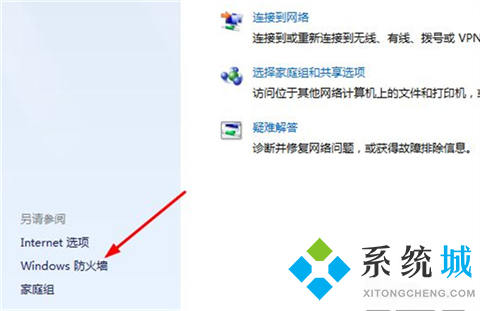
3.进入防火墙管理界面后,点击左侧的“打开或关闭windows防火墙”;

4.将关闭防火墙选项都勾选上,最后点击确定保存即可。

方法二、
1.点击桌面左下方开始图标,然后点击右边的控制面板;
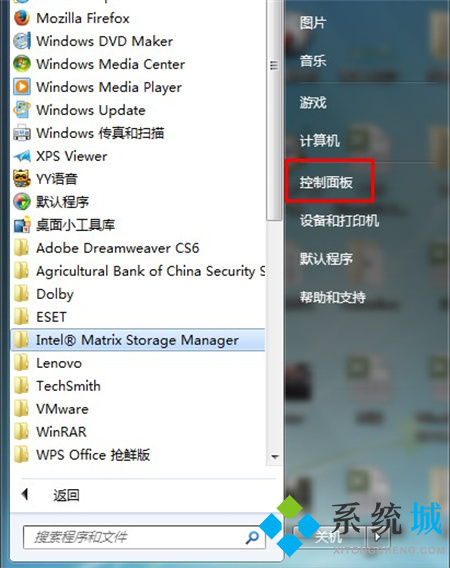
2.打开控制面板后,点击选择“系统和安全”;
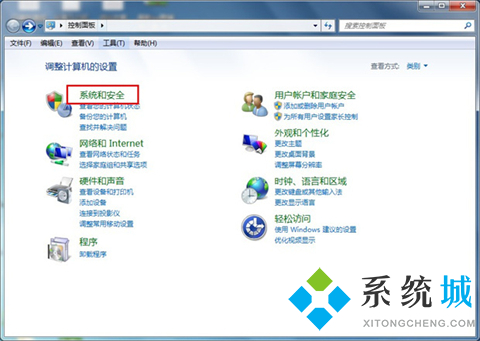
3.进入系统和安全界面后,打开“windows防火墙”;
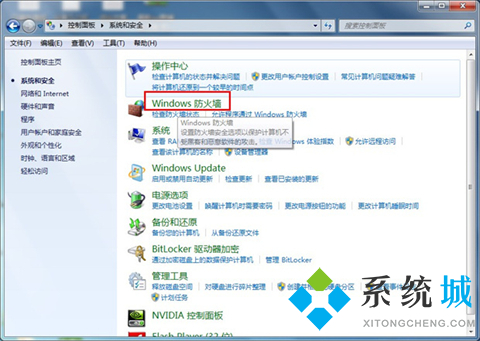
4.在windows防火墙界面左边,打开“打开或关闭windows防火墙”;
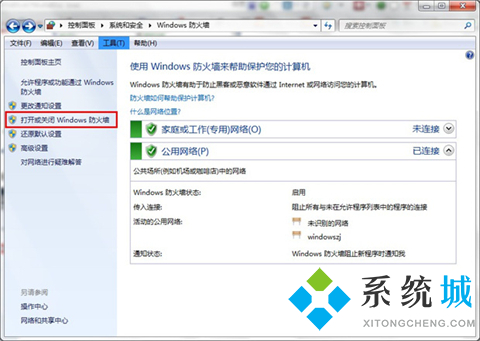
5.最后在“家庭或工作(专用)网络位置设置”和“公用网络位置设置”选项中选择关闭windows防火墙即可。
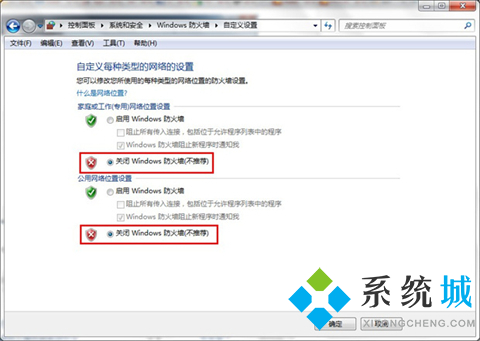
以上就是小编为大家带来的win7如何关闭防火墙的两种方法了,希望能帮助到大家。








